Guia AdGuard: principais navegadores privados e como configurá-los para máxima proteção
Na era digital, um navegador privado é seu melhor amigo: ele protege suas pegadas digitais contra olhares curiosos e mantém anúncios irritantes afastados. O problema é que todos os desenvolvedores de navegadores afirmam que suas criações são as mais seguras, as mais conscientes da privacidade e as mais seguras. Além disso, quando você está tentando configurar o seu navegador para que seja o mais privado possível, é fácil ficar confuso com descrições de recursos muito longas ou muito curtas e se perder nos links de "saiba mais".
Para ajudá-lo a navegar entre as aparentemente intermináveis opções de privacidade dos navegadores e tirar o máximo proveito das configurações disponíveis, selecionamos nossos favoritos e trouxemos um guia completo para que você possa usufruir do máximo de privacidade.
Firefox
DuckDuckGo
Brave
Opera
Vivaldi
Tor
Safari
Firefox
O Firefox da Mozilla é uma das alternativas sem fins lucrativos mais populares. Com cerca de 3% do mercado de navegadores, o Firefox declara seu compromisso com a privacidade e segurança e, ao contrário de alguns de seus concorrentes maiores, ele investe nesta área. A configuração Proteção Aprimorada contra Rastreamento Padrão do Firefox bloqueia cookies de rastreamento de terceiros, rastreadores de redes sociais, fingerprinters e cryptominers por padrão. Além disso, ele bloqueia conteúdo de rastreamento (rastreadores ocultos em anúncios e outros conteúdos da página) em janelas privadas. O Firefox é construído sobre o motor de navegador Quantum, que é compatível com uma ampla gama de padrões e tecnologias web. O benefício adicional é que o Firefox é de código aberto. Isso contrasta com o Google Chrome, que, ao contrário do Chromium, não é de código aberto.
Como configurar para máxima privacidade
Para configurar o Firefox para máxima privacidade, siga estes passos:
-
Acesse Configurações → Privacidade e Segurança e defina a Proteção Aprimorada contra Rastreamento para o modo "Estrito" para bloquear uma gama mais ampla de rastreadores.
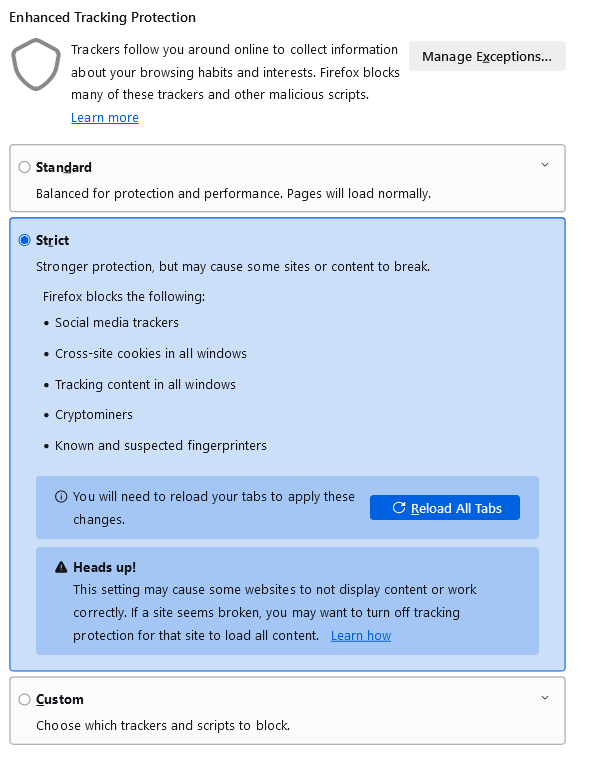
-
Ainda dentro de Privacidade e Segurança, ative os sinais "Não Rastrear" e “Controle Global de Privacidade” para solicitar que os sites não rastreiem sua atividade de navegação e não vendam seus dados.
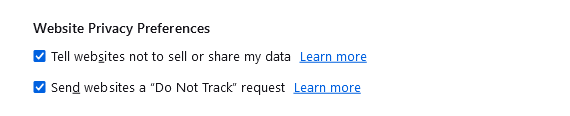
-
Nas configurações de Privacidade e Segurança, ajuste as permissões para câmera, microfone e localização, optando por controles mais rigorosos.
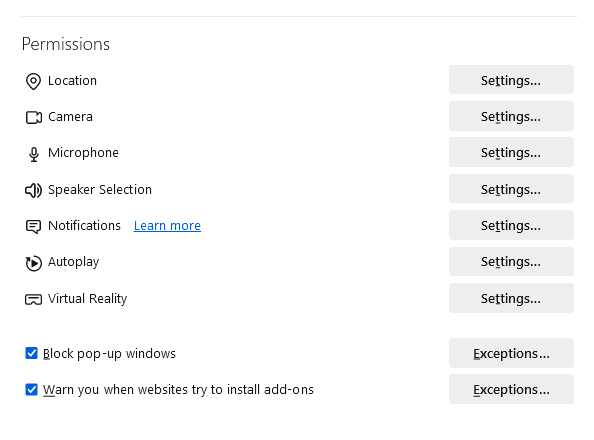
-
Utilize o modo de Navegação Privativa, que inclui proteção adicional contra rastreamento e não salva seu histórico de navegação.
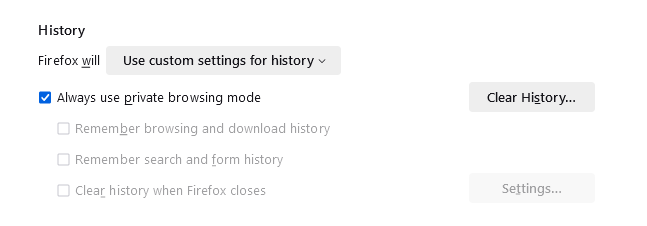
-
Desative a Telemetria: opte por não enviar dados técnicos e de interação para a Mozilla para aumentar ainda mais sua privacidade.
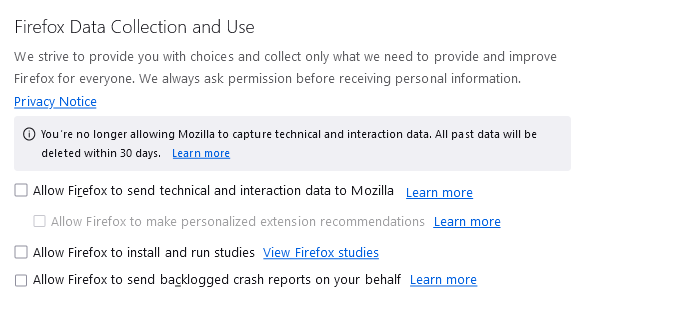
-
Use DNS Seguro. Por exemplo, você pode alterar seu provedor de DNS padrão para o DNS do AdGuard. Ative o DNS-over-HTTPS (DoH) para criptografar suas solicitações DNS, impedindo que terceiros vejam quais sites você visita.
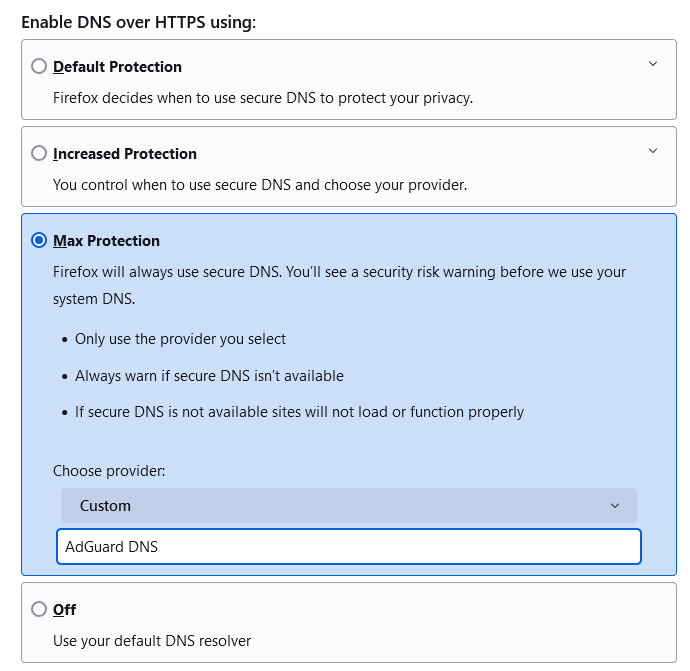
Pontos Fortes: Código aberto, suporta uma ampla gama de padrões web, implementa proteções de privacidade fortes por padrão, como Proteção Aprimorada contra Rastreamento (ETP), suporta uma vasta biblioteca de extensões de preservação de privacidade, altamente personalizável.
Possíveis problemas: O Firefox, embora seja o maior entre os navegadores da web mais focados em privacidade, ainda possui uma participação de mercado consideravelmente menor em comparação com o Chrome, o que significa que alguns desenvolvedores provavelmente priorizam a compatibilidade com o Chrome em vez do Firefox. Quanto à privacidade, algumas das configurações padrão do Firefox podem não ser as mais preservadoras de privacidade, então um usuário menos experiente em tecnologia pode se sentir sobrecarregado pela quantidade de opções e não aproveitá-las. Vale ressaltar que o Firefox também vem com o Google Search como mecanismo de busca padrão, o que carrega riscos de privacidade próprios.
DuckDuckGo
O navegador DuckDuckGo vem com a promessa de "privacidade por padrão". Baseado no Chromium, inclui recursos como bloqueio automático de pop-ups de cookies e um botão de chama, que permite fechar todas as abas e excluir dados de navegação com um único clique. Ele também bloqueia a maioria dos rastreadores antes de serem carregados. Além disso, possui o Email Protection integrado, um serviço de encaminhamento de e-mail gratuito que remove muitos tipos de rastreadores de e-mail ocultos. Seu Duck Player para YouTube integrado permite aos usuários assistir a vídeos sem os anúncios personalizados servidos pelo Google. O aplicativo de desktop do DuckDuckGo ainda está em beta, então provavelmente adicionará mais recursos.
Como configurar para máxima privacidade
Para configurar o DuckDuckGo para máxima privacidade:
-
Permita que o DuckDuckGo gerencie pop-ups de consentimento de cookies, para que possa configurar automaticamente suas preferências de cookies para o mínimo necessário para o site funcionar.
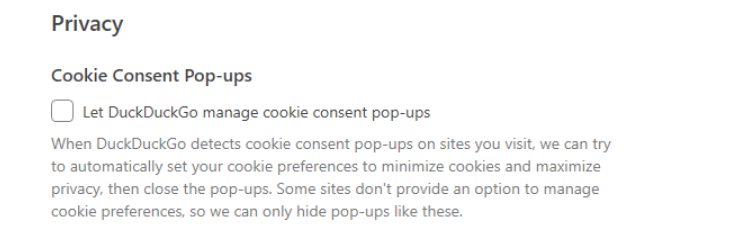
-
Selecione "Sempre abrir vídeos do YouTube no Duck Player" para obter uma experiência de visualização limpa sem anúncios personalizados.
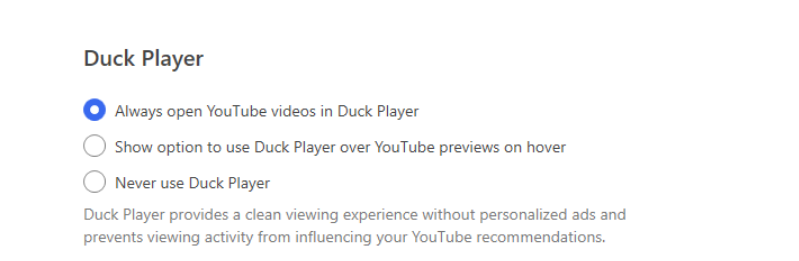
-
Faça uso frequente do botão Fire para limpar todas as abas e dados de navegação rapidamente.
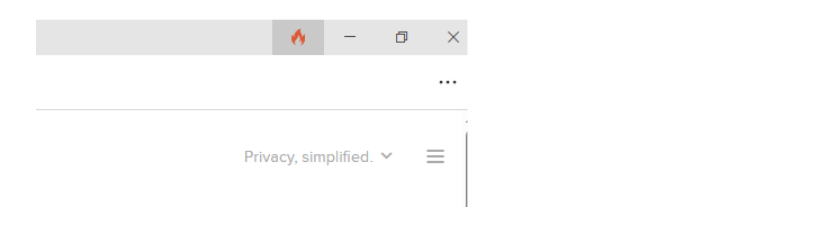
-
Ative a proteção de e-mail. Esse serviço removerá rastreadores de seus e-mails antes de encaminhá-los para sua caixa de entrada regular e permitirá que você crie endereços de e-mail privados exclusivos para diferentes sites.
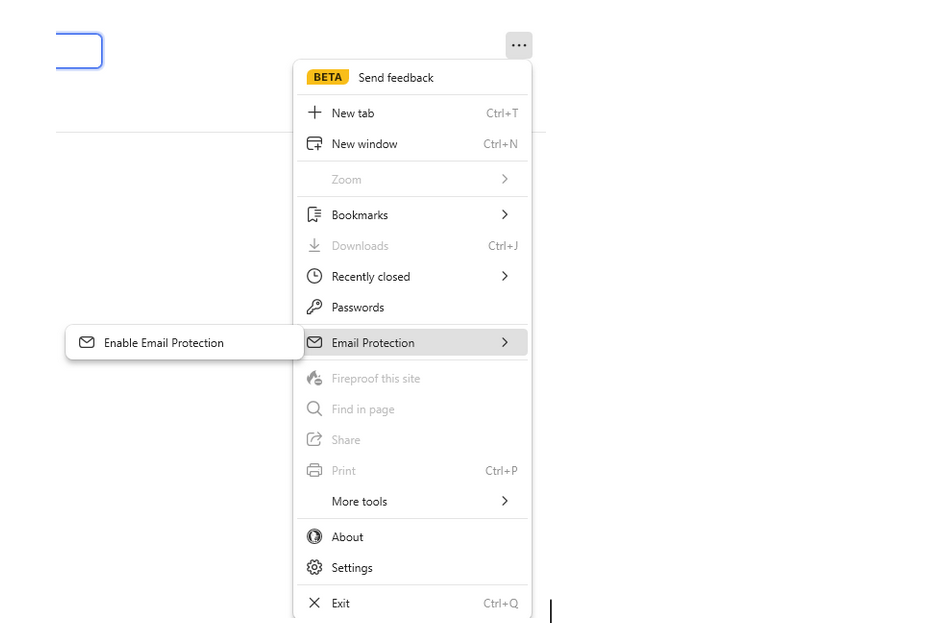
Pontos Fortes: Não perfila usuários, utiliza seu próprio mecanismo de busca DuckDuckGo focado em privacidade por padrão, permite assistir ao YouTube sem anúncios e rastreamento do Google.
Possíveis armadilhas: Como o DuckDuckGo não é o navegador mais popular, é possível encontrar certos problemas de compatibilidade ao usá-lo. Os usuários mais exigentes podem achar sua funcionalidade um tanto limitada. O DuckDuckGo também tem um acordo de publicidade com a Microsoft, e antes de agosto de 2022, isso impedia o DuckDuckGo de bloquear os scripts de rastreamento da Microsoft em sites de terceiros. Desde então, o DuckDuckGo fechou essa brecha, e o acordo atual só cobre a distribuição de anúncios e não inclui o perfil de usuário. Embora o acordo de rastreamento não esteja mais em vigor, pode ter deixado uma má impressão em algumas pessoas.
Brave
Brave é mais um navegador baseado no Chromium com um forte foco em privacidade, que inclui bloqueio de anúncios e proteção contra fingerprinting. Brave se destaca de muitos outros navegadores pela variedade de opções de privacidade que oferece aos seus usuários. Ele bloqueia automaticamente cookies entre sites, bem como a maioria dos anúncios e rastreadores de terceiros em seu modo Padrão. Brave Shields, um recurso central do navegador, oferece ainda mais personalização para bloquear vários elementos em sites, como cookies e scripts de fingerprinting. Como bônus, Brave tem seu próprio mecanismo de busca focado em privacidade, Brave, como padrão.
Como configurar para máxima privacidade
Para configurar o Brave para máxima privacidade:
-
Acesse Configurações → Shields para habilitar todas as proteções do Brave Shields: isso inclui bloquear todos os cookies, bloquear todas as tentativas de fingerprinting e definir o bloqueador de anúncios para o modo agressivo.
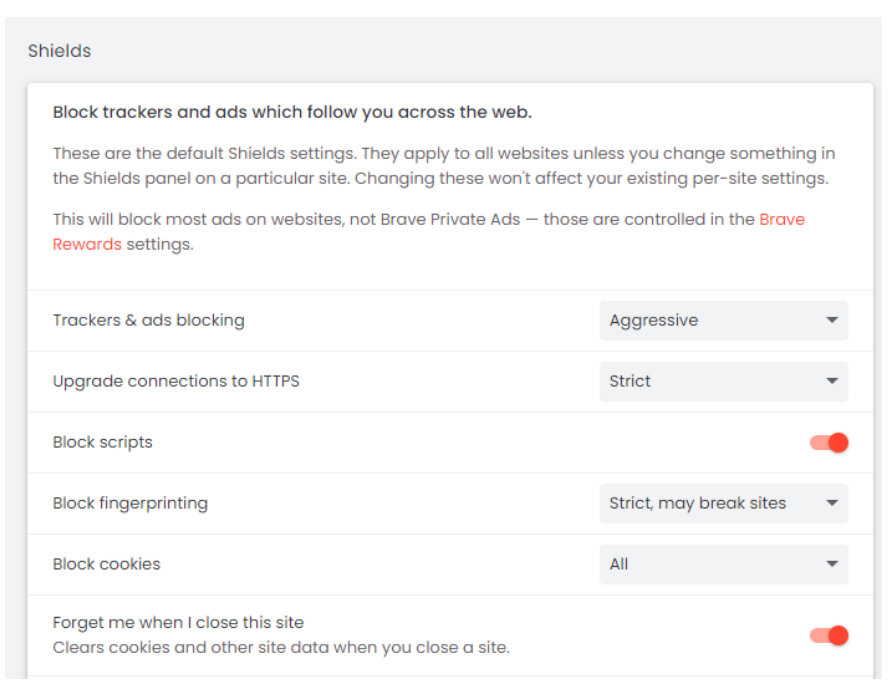
-
Use a janela Tor para navegação sensível: isso fornece uma camada adicional de anonimato ao rotear sua navegação através da rede Tor.
.png?mw=1360)
Certifique-se de que a janela Tor está ativada nas configurações de Privacidade e segurança e todas as configurações do Tor estão ativadas.
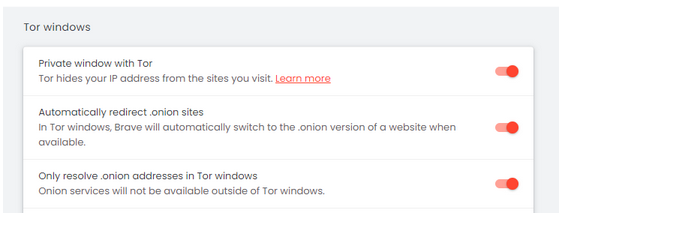
-
Se o Brave Search não for o mecanismo de busca padrão em sua localização, altere seu padrão para um navegador mais focado em privacidade, como o próprio Brave ou DuckDuckGo.
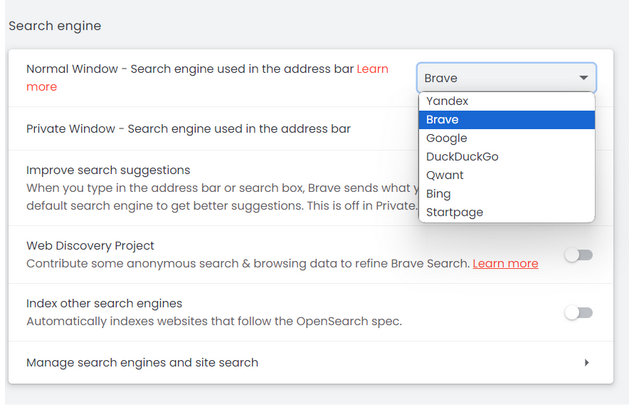
-
Desative o WebRTC. WebRTC é uma capacidade do navegador web que permite comunicação direta de voz e vídeo diretamente do seu navegador. No entanto, como ele estabelece uma conexão direta para essas conversas, também pode expor seu endereço IP aos sites e indivíduos com os quais você está interagindo. Para evitar vazamentos potenciais do seu endereço IP, altere essa configuração de "Padrão" para "Desativar UDP não-proxied". Dessa forma, não expõe nenhum endereço IP local ou público e fornece o mais alto nível de privacidade.
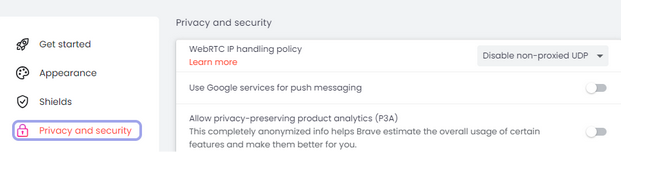
-
Utilize o filtro de conteúdo integrado. Em Shields, vá para Filtros de conteúdo e habilite as listas de filtro que desejar. Você também pode adicionar listas de filtro personalizadas ou criar seus próprios filtros, se necessário.
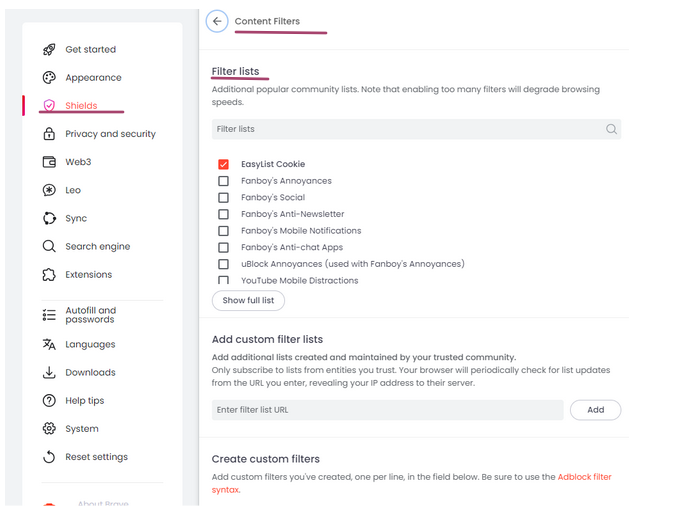
-
Considere usar uma VPN integrada. Para usuários dispostos a pagar por segurança extra, esse recurso adiciona uma camada adicional de proteção, especialmente em redes Wi-Fi públicas.
-
Configure a limpeza dos dados de navegação para “Limpar ao sair” - isso garantirá que seu histórico de navegação, cookies, cache e outros dados do site sejam excluídos após cada sessão. Vá para Privacidade e Segurança → Limpar Dados de Navegação → Limpar ao sair. Na guia “Ao sair”, marque todas as caixas ao lado dos tipos de dados que deseja limpar automaticamente ao sair do Brave. Você deseja selecionar tudo para máxima privacidade.
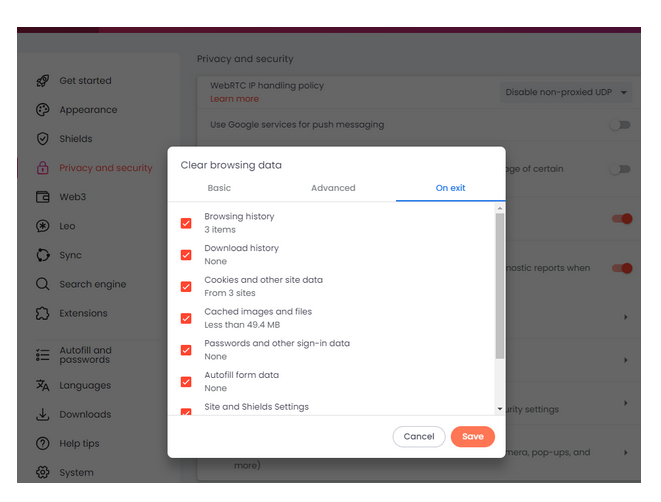
Pontos Fortes: Brave usa seu próprio mecanismo de busca focado em privacidade e oferece uma ampla variedade de configurações de privacidade, muitas das quais você não encontrará na maioria dos outros navegadores. Também possui um bloqueador de anúncios nativo e uma VPN integrada.
Possíveis armadilhas: Alguns sites podem não funcionar corretamente com o bloqueio agressivo ativado. Além disso, o Brave bloqueia anúncios por padrão, mas oferece seus próprios anúncios que respeitam a privacidade como parte de seu programa de recompensas, o que significa que ainda obtém receita com anúncios em vez de ferramentas de privacidade completamente não comerciais.
Opera
Opera é mais um navegador web para o qual privacidade não é apenas mais uma palavra. Ele vem com um proxy integrado (embora não seja uma VPN real), um bloqueador de anúncios nativo e uma opção para bloquear rastreadores. No entanto, por padrão, o Opera não oferece muito em termos de privacidade, então você precisará personalizar suas configurações de privacidade para minimizar sua pegada online.
Como configurar para máxima privacidade
Para configurar o Opera para máxima privacidade:
-
Ative o proxy gratuito. Vá para Configurações → Privacidade e segurança → Ativar VPN. Isso ajudará a anonimizar sua navegação ocultando seu endereço IP para o tráfego proveniente do seu navegador.
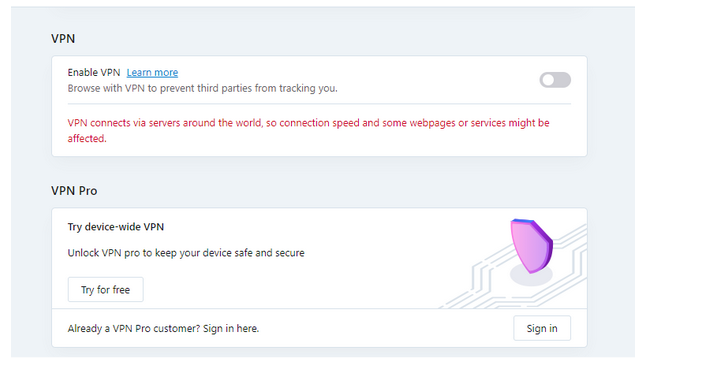
Se você deseja ter uma VPN real, que se aplique a todo o tráfego do seu computador, terá que pagar extra pelo VPN Pro em todo o dispositivo.
-
Ative a proteção contra anúncios e rastreadores. Na mesma seção Privacidade e segurança, habilite as configurações "Bloquear anúncios" e "Bloquear rastreadores" e desative "Anúncios aceitáveis".
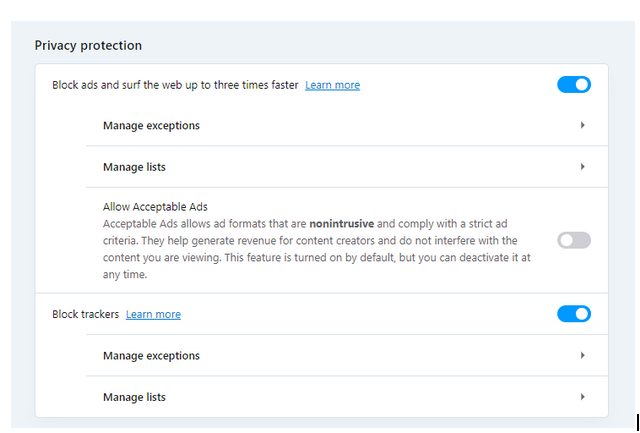
-
Limpe regularmente seus dados de navegação. Ao contrário do Brave, o Opera não permite limpar automaticamente todos os dados de navegação ao sair. O que ele permite é selecionar o intervalo de tempo para o qual deseja limpar os dados manualmente. Para máxima privacidade, você pode selecionar "Todos os tempos" para instruir seu navegador a excluir todos os tipos de dados, como cookies, histórico de navegação, imagens e arquivos em cache, senhas, dados de preenchimento automático de formulários e configurações de site. Para fazer isso, localize a guia "Limpar dados de navegação" nas configurações de Privacidade e segurança, escolha "Avançado" e selecione "Todos os tempos" no menu suspenso. Para o mais alto nível de privacidade, marque todas as opções disponíveis.
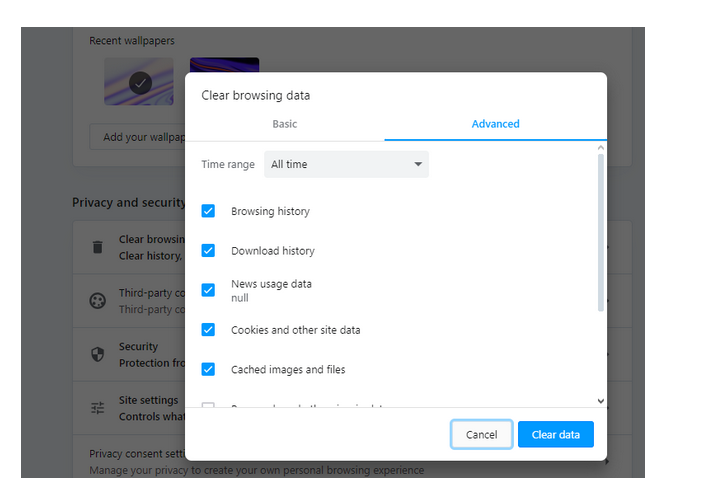
-
Bloqueie cookies de terceiros. Por padrão, o Opera bloqueia cookies de terceiros apenas no modo Navegação Privada. Para garantir que sejam bloqueados completamente, ative "Bloquear cookies de terceiros" nas configurações de Privacidade e segurança.
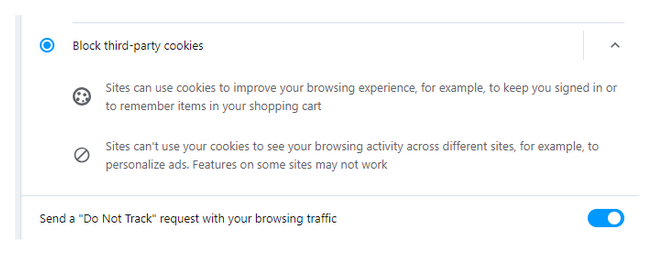
-
Ative o Não Rastrear. Ainda dentro de Privacidade e segurança, ative a opção "Enviar uma solicitação de 'Não Rastrear' com seu tráfego de navegação" para solicitar que os sites não rastreiem seu comportamento de navegação.
-
Ajuste as permissões para localização, câmera, microfone, notificações e conteúdo incorporado, optando por controles mais rigorosos. Para fazer isso, vá para Configurações do site dentro de Privacidade e segurança.
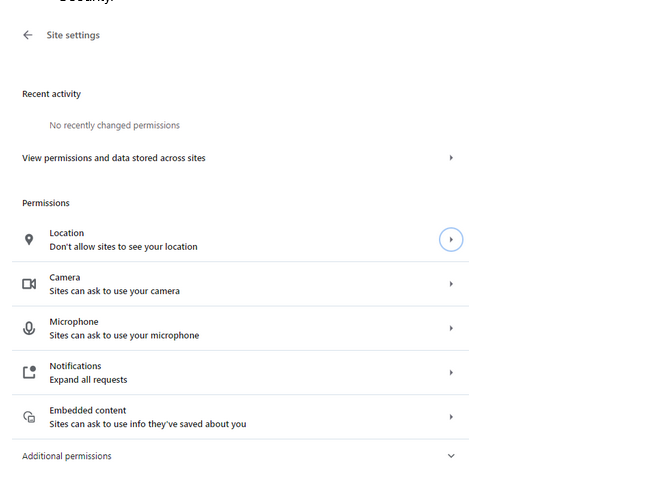
-
Desative o conteúdo promocional do próprio Opera.
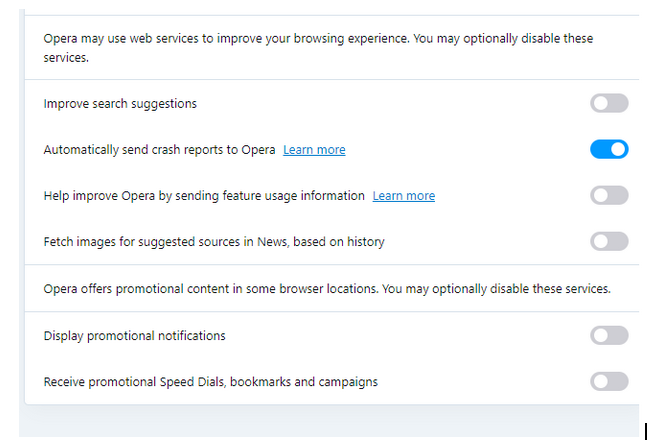
-
Vá para Privacidade e segurança, clique em "Avançado" e procure a configuração WebRTC. Para evitar vazamentos potenciais do seu endereço IP, altere essa configuração de "Usar qualquer interface de rede adequada (recomendado)" para "Desativar UDP não-proxied". Esta é a configuração mais restritiva que não expõe nenhum endereço IP local ou público e fornece o mais alto nível de privacidade.
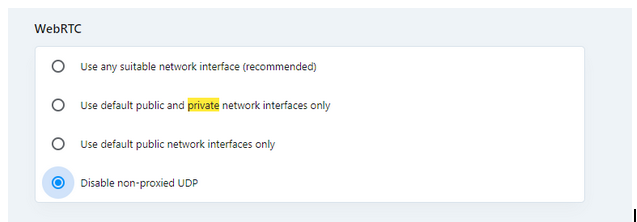
Pontos Fortes: O Opera vem com um proxy integrado gratuito, um bloqueador de anúncios e um bloqueador de rastreadores, e é compatível com a maioria dos sites e aplicativos da web, devido ao uso do motor Chromium.
Possíveis armadilhas: Em primeiro lugar, os usuários do Opera devem estar cientes das limitações de sua VPN. A VPN integrada do Opera não criptografa o tráfego de outros aplicativos ou serviços no seu dispositivo; ela apenas criptografa os dados dentro do próprio navegador. O Opera carece de alguns recursos, como limpar os dados do navegador ao sair, como alguns outros navegadores têm, e leva tempo para configurá-lo para maximizar suas proteções de privacidade, já que recursos como o bloqueio de todos os cookies de terceiros não estão habilitados por padrão.
Vivaldi
Vivaldi é um navegador altamente personalizável que oferece muitos recursos para proteger a privacidade do usuário. Por exemplo, ele possui um bloqueador de anúncios integrado, um bloqueador de pop-ups e um bloqueador de rastreadores. Ele também possui um modo de navegação privada que não armazena seu histórico de navegação ou cookies. O Vivaldi é baseado no Chromium, mas fez mudanças significativas nele.
Como configurar para máxima privacidade
Para configurar o Vivaldi para máxima privacidade, siga estas etapas:
-
Acesse Privacidade e Segurança e ajuste a configuração de Bloqueio de Rastreadores e Anúncios. Defina para "Bloquear Rastreadores e Anúncios" para o mais alto nível de bloqueio.
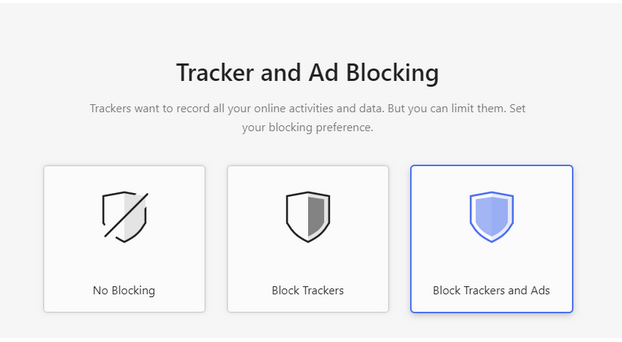
-
Cookies. Selecione "Bloquear todos os cookies de terceiros". Por padrão, o Vivaldi bloqueia cookies de terceiros apenas no modo de Navegação Privada.
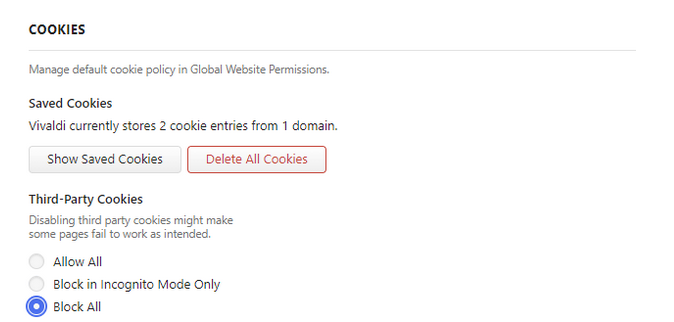
-
Acesse Permissões do Site. Ajuste as permissões para localização, câmera, microfone e notificações para "Perguntar" ou "Bloquear". O Vivaldi bloqueia automaticamente pop-ups e anúncios intrusivos. Para maior privacidade, considere bloquear todos os cookies nas permissões globais.
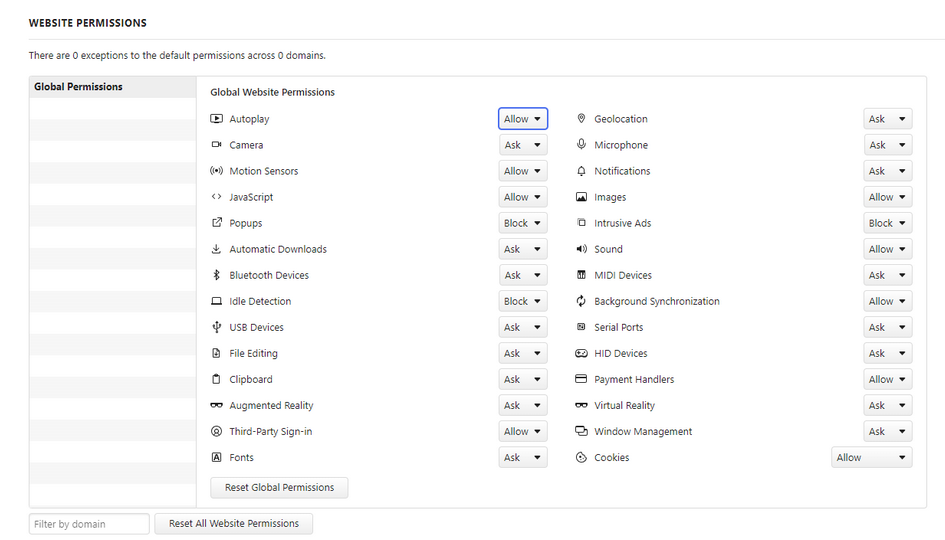
-
Escolha um mecanismo de busca focado em privacidade como seu mecanismo de busca padrão. Para fazer isso, vá para Pesquisa na barra lateral de Configurações e selecione o mecanismo de busca privado preferido (por exemplo, DuckDuckGo). Não ative "Sugestões de pesquisa" na barra de endereços para minimizar o envio de dados para serviços de terceiros.
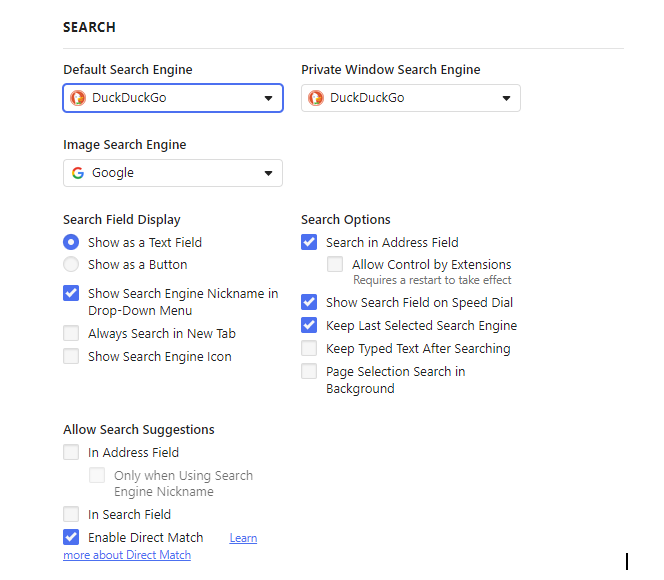
Se você realmente quer garantir a privacidade, talvez queira considerar também as seguintes opções:
-
Desative o "Preenchimento Automático" para evitar que o Vivaldi armazene e preencha automaticamente suas informações pessoais em formulários da web.
-
Desative o recurso "Mostrar Histórico Digitado" para evitar que o Vivaldi exiba seu histórico digitado, aumentando a privacidade ao não expor atividades passadas por meio de sugestões da barra de endereços.
-
Configure "Salvar Histórico de Navegação" para "apenas sessão" para garantir que o Vivaldi não mantenha um registro dos sites que você visita, mantendo suas sessões de navegação privadas.
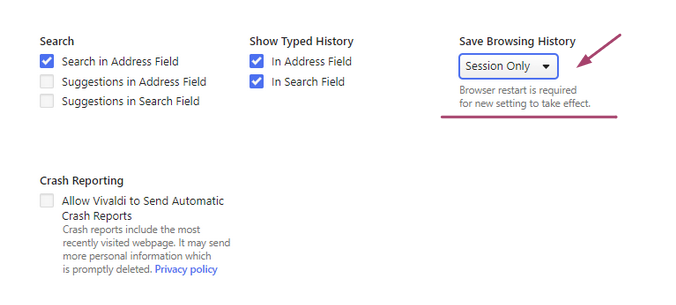
-
Desative os Serviços do Google. Embora ofereçam proteção contra phishing e malware, eles também comunicam dados ao Google. No entanto, este é um compromisso: desativar esses recursos pode reduzir sua proteção contra sites maliciosos.
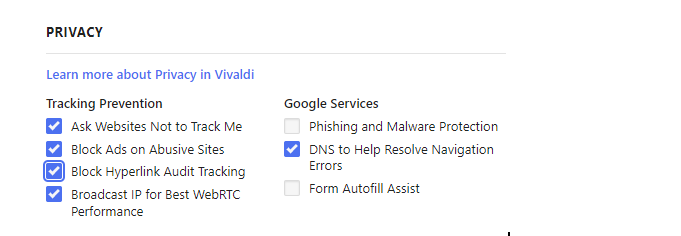
Pontos Fortes: O Vivaldi oferece uma ampla variedade de opções de personalização, o que permite aos usuários ajustar suas configurações de privacidade. O bloqueador de anúncios e rastreadores integrado aprimora a privacidade.
Possíveis armadilhas: Embora o Vivaldi inclua mecanismos de busca focados em privacidade como o DuckDuckGo, ele oferece o Google como mecanismo de busca padrão e de pesquisa de imagens. É um navegador menos conhecido, o que significa que alguns sites podem não estar otimizados para ele.
Tor
O Tor é o navegador mais orientado para a privacidade entre os que analisamos para este artigo. Ele oculta seu tráfego ao enviá-lo por pelo menos três nós diferentes, tornando-o o melhor navegador para privacidade. Ele utiliza o DuckDuckGo, um mecanismo de busca que respeita sua privacidade, como padrão. Mas se você quiser aumentar sua privacidade no Tor, como desativando o JavaScript, você efetivamente perderá acesso a uma grande parte da Internet. O equilíbrio entre privacidade e funcionalidade nunca foi tão óbvio quanto com o Tor.
Como configurar para máxima privacidade
Para configurar o Tor para máxima privacidade:
-
Ajuste o nível de segurança de Padrão para Mais seguro ou Mais seguro possível, dependendo de suas necessidades. Níveis de segurança mais altos desativam certos recursos da web que podem ser explorados para comprometer sua privacidade.
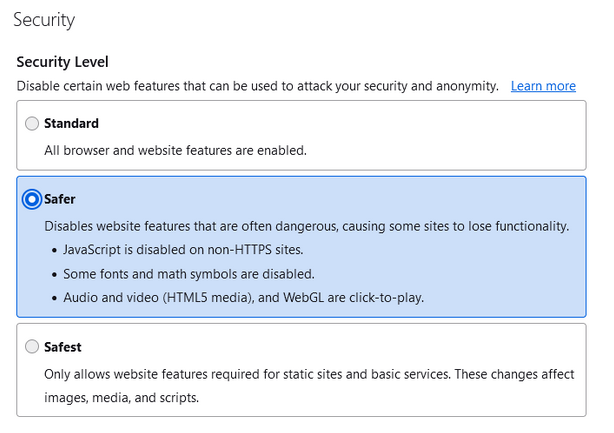
-
Configure a opção Histórico do navegador para “nunca lembrar do histórico”.
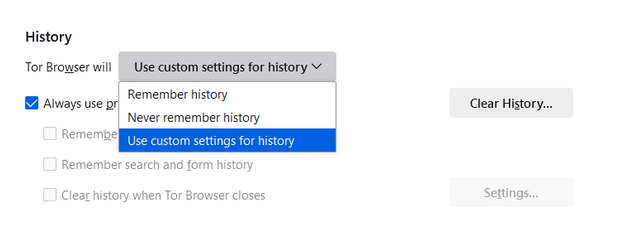
-
Assim como em todos os outros navegadores, ajuste suas permissões para localização, câmera e microfone.
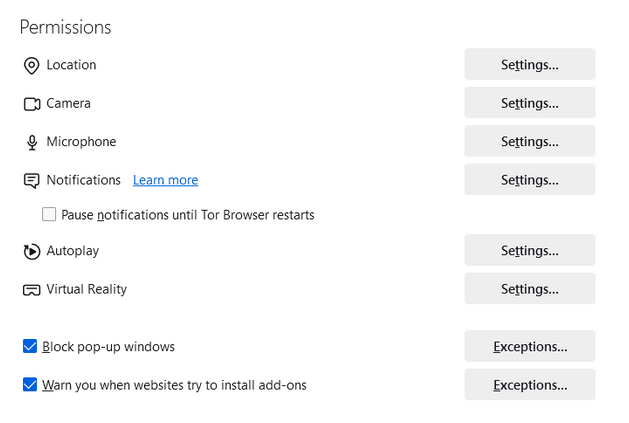
Pontos Fortes: Em suma, o que o Tor oferece é provavelmente o máximo que você pode obter de um navegador web em termos de privacidade.
Possíveis armadilhas: Velocidades consideravelmente mais lentas, bloqueio por alguns sites e serviços, e pode atrair atenção indesejada de provedores de serviços de Internet ou governo devido à sua reputação como uma ferramenta para acessar a dark web.
Safari
O Safari, desenvolvido pela Apple, é conhecido por seus robustos recursos de privacidade e integração perfeita com os ecossistemas iOS e macOS. Os aprimoramentos de privacidade incluem a Prevenção de Rastreamento Inteligente, que usa aprendizado de máquina para bloquear o rastreamento entre sites e limitar a capacidade dos anunciantes de rastrear usuários pela web. O Safari também oferece sandboxing para sites, garantindo que sites maliciosos não possam acessar seu sistema, e recursos de navegação segura que sinalizam sites suspeitos. Os assinantes do iCloud+ também podem habilitar o recurso Relé Privado, que impediria que sites e provedores de rede criassem um perfil detalhado sobre você.
Como configurar para máxima privacidade
Para configurar o Safari para máxima privacidade:
-
Certifique-se de que a Prevenção de Rastreamento Inteligente esteja ativada. Vá para Preferências → Privacidade → marque a caixa "Impedir rastreamento entre sites".
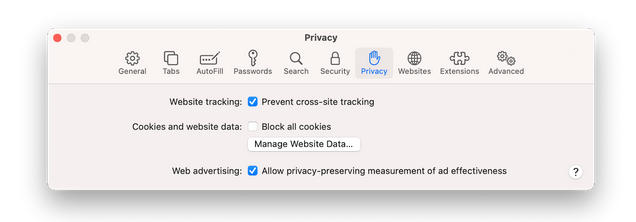
-
Use o modo de Navegação Privada. Este modo não salva seu histórico de navegação, cookies ou dados do site. Quando estiver no modo de Navegação Privada, a navegação iniciada em uma aba é isolada da navegação iniciada em outras abas, para que os sites não possam rastrear a navegação em várias sessões.
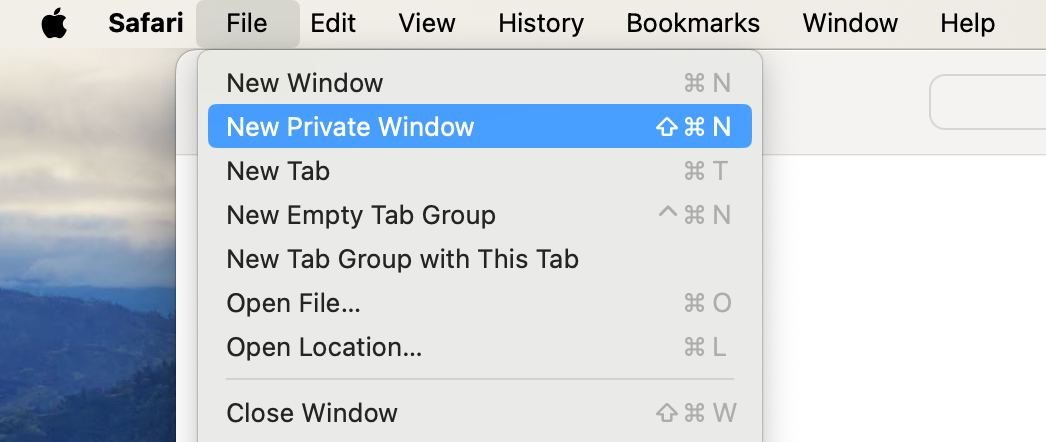
-
Gerencie dados de sites e cookies. Limpe regularmente seus dados de site e gerencie cookies em Safari → Preferências → Privacidade.
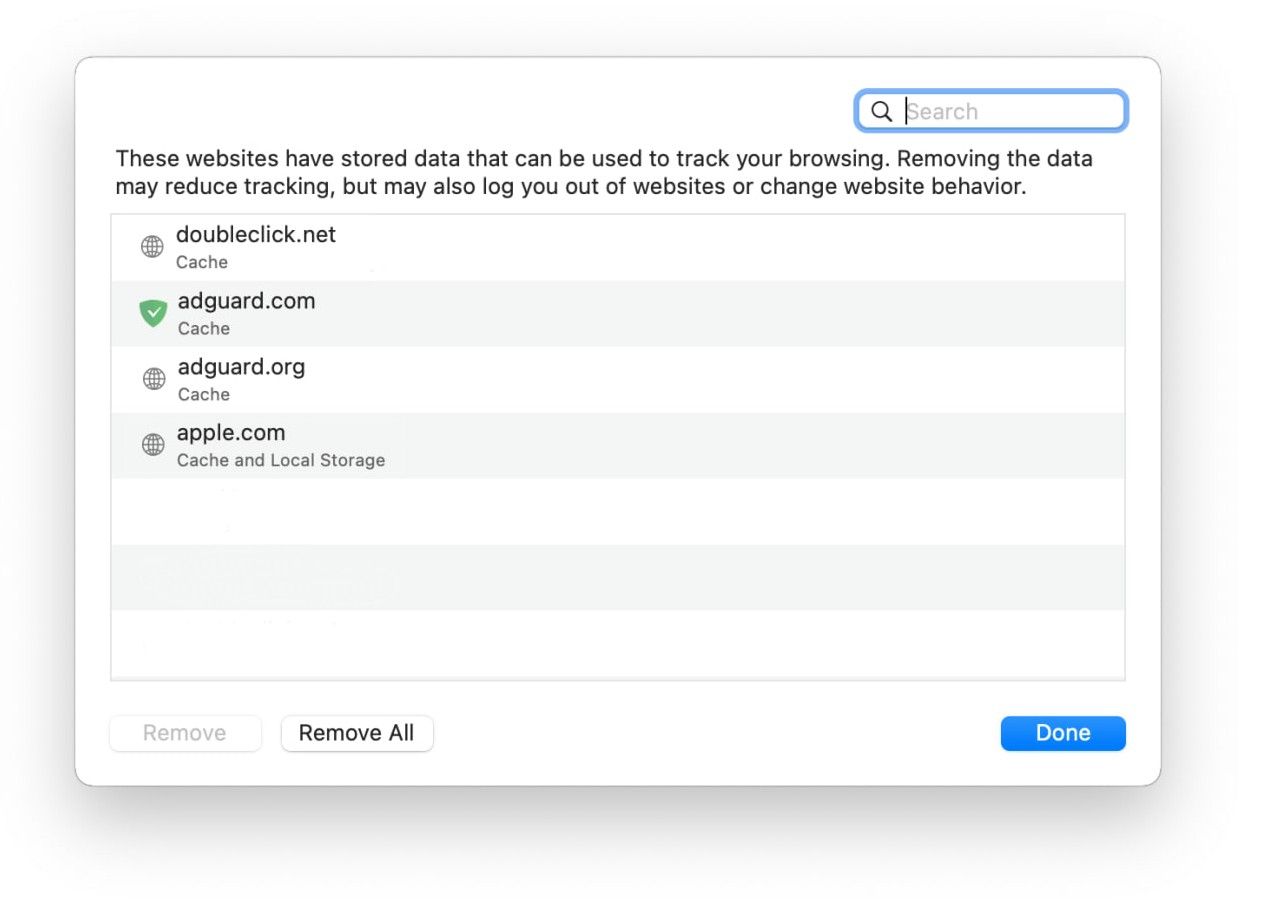
-
Limpe regularmente o histórico de navegação.
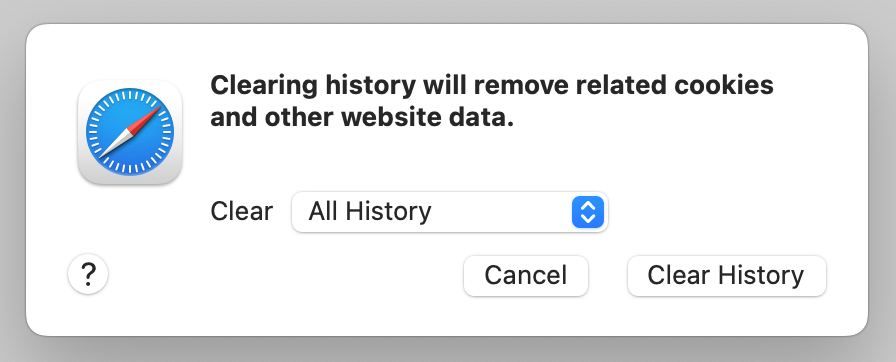
-
Use o DuckDuckGo. Defina o DuckDuckGo como seu mecanismo de busca padrão para aumentar a privacidade, pois ele não rastreia suas pesquisas. Desative as sugestões de pesquisa para o mecanismo de busca e os campos "Smart Search" se não quiser que seus dados de pesquisa ao vivo sejam enviados para os servidores da Apple ou da empresa do mecanismo de busca padrão.
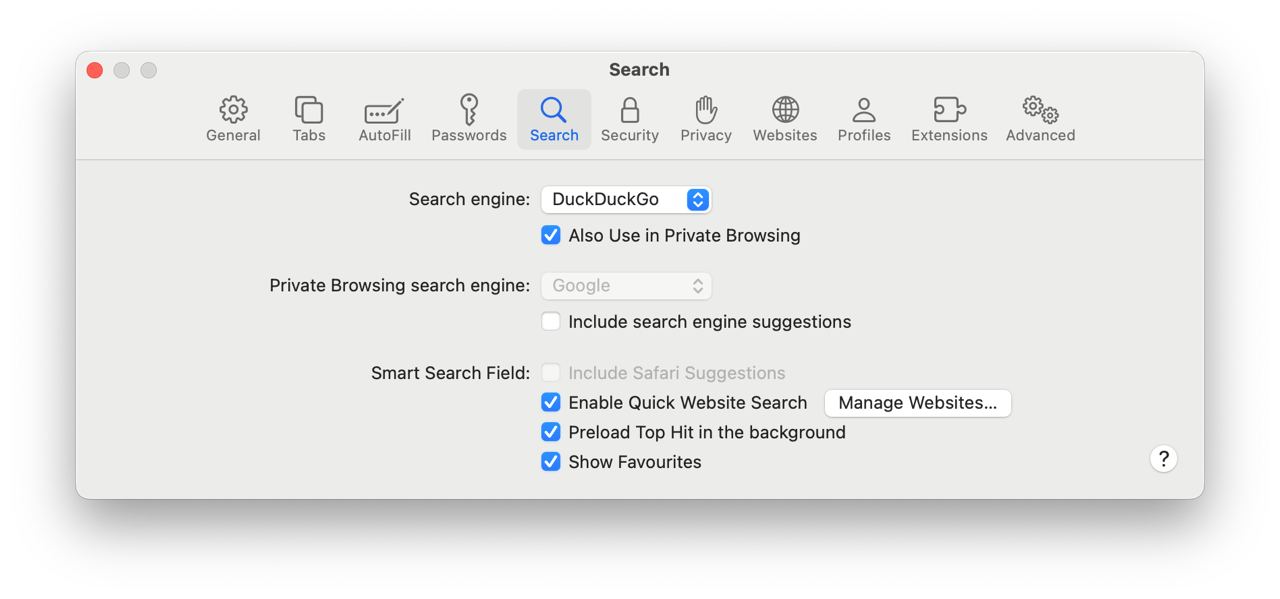
Pontos Fortes: O Safari apresenta uma ampla variedade de recursos de preservação de privacidade, como Prevenção de Rastreamento Inteligente e modo de Navegação Privada. Se estiver disposto a pagar extra, a Apple também oferece um recurso semelhante a VPN, chamado Relé Privado, que vem incluído na assinatura do iCloud+.
Possíveis armadilhas: A compatibilidade do Safari se limita apenas aos produtos da Apple. Além disso, embora ofereça uma variedade de configurações de privacidade, ainda fica atrás de algumas outras opções mais orientadas para a privacidade, como Brave ou Vivaldi, em termos de personalização.



















































